כבה את מצב הטאבלט במחשב נייד: Windows 10
מצב הטאבלט של Windows 10 משמש לסמארטפונים, טאבלטים או מחשבים ניידים היברידיים בעלי מסך מגע. ממשק פשוט מאפשר להשתמש במכשירים בנוחות. לאחר הפעלת מצב זה, מערכת ההפעלה כוללת גרסת טאבלט של המערכת, שהיא אינטואיטיבית עבור כל המשתמשים.

תוכן המאמר
מצב טאבלט של Windows 10 במחשב נייד
מיקרוסופט רצתה זמן רב לאחד את מערכת ההפעלה Windows ולהשתמש בה עבור מכשירים שונים. לשם כך, באחד העדכונים הוסיפו את אפשרות "המשכיות", שמכונה היום "מצב טאבלט".
זוהי דוגמה לשימוש האוניברסלי ב-Windows, וזה מה שמתכנתי מיקרוסופט ניסו להשיג. אפשרות "המשכיות" משנה את ממשק מערכת ההפעלה תוך התחשבות בסוג הציוד שבו מותקנת מערכת ההפעלה. בשל כך, ניתן להתקין את Windows לא רק במחשבים שולחניים ומחשבים ניידים, אלא גם במחשבי טאבלט, טלפונים והתקנים היברידיים עם מסך מגע.
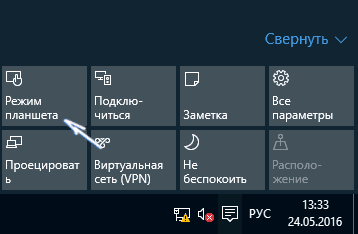
"המשכיות" מייעלת אוטומטית מחשב נייד עם חוגת מגע, הופכת את התפריט לפשוט יותר, מחליפה את ממשק מערכת ההפעלה למסך מלא ומקטינה את סמלי פרמטרי ההגדרות. האפשרות די פשוטה ואינטואיטיבית, מה שתורם לפופולריות הגוברת של השימוש בה במחשבים ניידים שונים.
איך לכבות את זה: דרכים
אתה יכול לעבור למצב רצף באמצעות מרכז ההודעות. כדי לעשות זאת, עליך לבצע את הפעולות הבאות:
- היכנס דרך "שורת המשימות" ל"מרכז ההודעות".
- בכרטיסייה שמופיעה, לחץ על "רצף", ולאחר מכן תופיע ההודעה "מופעל".
- הפונקציה מופעלת אוטומטית ומיד מבצעת את כל השינויים.
כדי לצאת מפונקציית הטאבלט וללכת לדרך העבודה הרגילה, עליך לחזור על השלבים המצוינים שוב ולכבות את "המשכיות". בלשונית מרכז ההודעות, כאשר תבחר בתפריט מצב טאבלט, תראה את ההודעה "מושבת". מערכת ההפעלה מפעילה אוטומטית את ממשק Windows הרגיל.
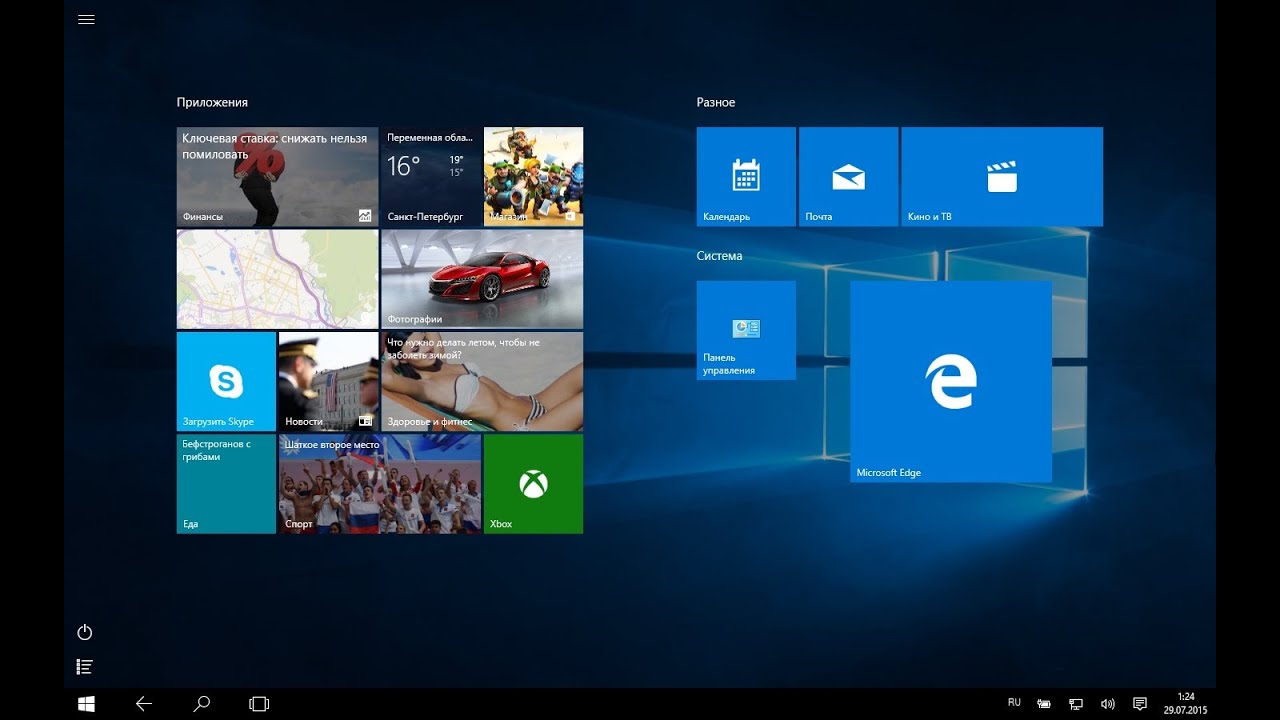
למה אני לא יכול לכבות את מצב הטאבלט במחשב הנייד שלי?
במקרים מסוימים, פריט "המשכיות" אינו מוצג ב"מרכז ההודעות" ולא ניתן להשבית את אפשרות הטאבלט הזו במחשב נייד. במקרה זה, עליך לבצע את השלבים הבאים.
עבור אל התחל. בלשונית שמופיעה, בחר את הסמל בצורת גלגל השיניים שמופיע מעל כפתור "כבה את המחשב שלך" ועבור אל "הגדרות".
אתה יכול גם לגשת לתפריט ההגדרות באמצעות שיטות אחרות:
- השתמש בשילוב הלחצנים של Windows + X או לחץ לחיצה ימנית על סמל התחל ומצא את תפריט ההגדרות בחלון המוקפץ.
- אתה יכול ללחוץ בו זמנית על שילוב הכפתורים "Windows + I" ולפתוח ישירות את הכרטיסייה "הגדרות".
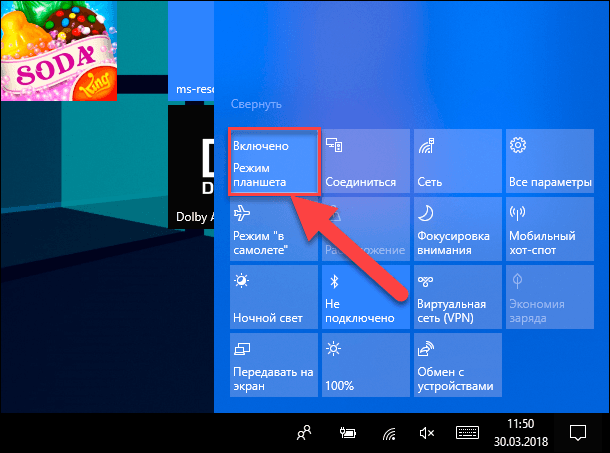
לאחר מכן, ברשימת הפעולות שמופיעה, מצא את הפריט "מערכת". בתפריט החדש, בחר "התראות ופעולות" בצד שמאל של הכרטיסיות המוצעות.
בצד ימין, מול שורת "פעולות מהירות", לחץ על הפריט "הוסף/הסר פעולות מהירות" כדי להגדיר את התפריט של האריחים המוצגים.
מופיעה רשימה של כל האפשרויות האפשריות. באמצעות פס הגלילה, הורד את המחוון למיקום הנמוך ביותר ובחר "רצף" מרשימת המצבים המוצעת, הפעל אותו על ידי הגדרת המצב בתא המתאים ל"מופעל".
התייחסות! מצב "המשכיות" יופיע בלשונית "פעולות מהירות" לצד פונקציות פעילות אחרות. אתה יכול ללחוץ ולהחזיק את הסמל הזה, להעביר אותו למיקום נוח יותר בלשונית פעולות מהירות.
לאחר מכן, האפשרות "המשכיות" תוצג כל הזמן בעת הכניסה למרכז ההודעות.





